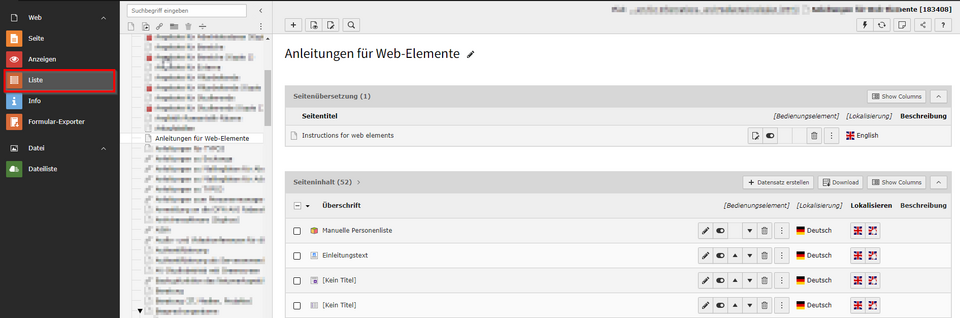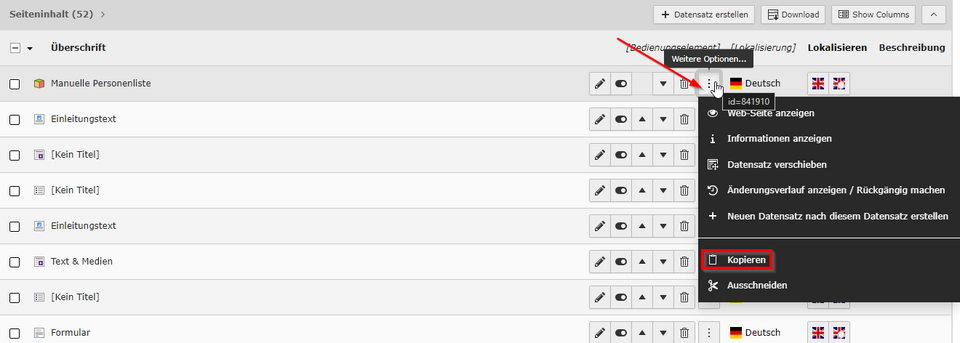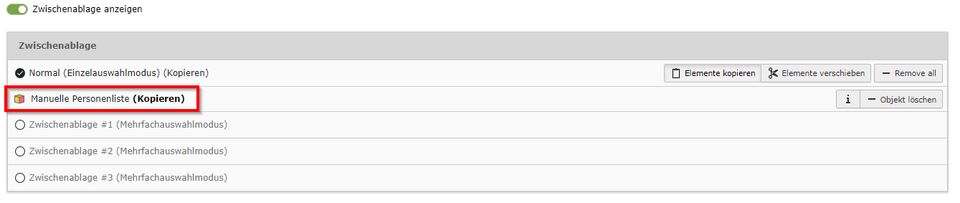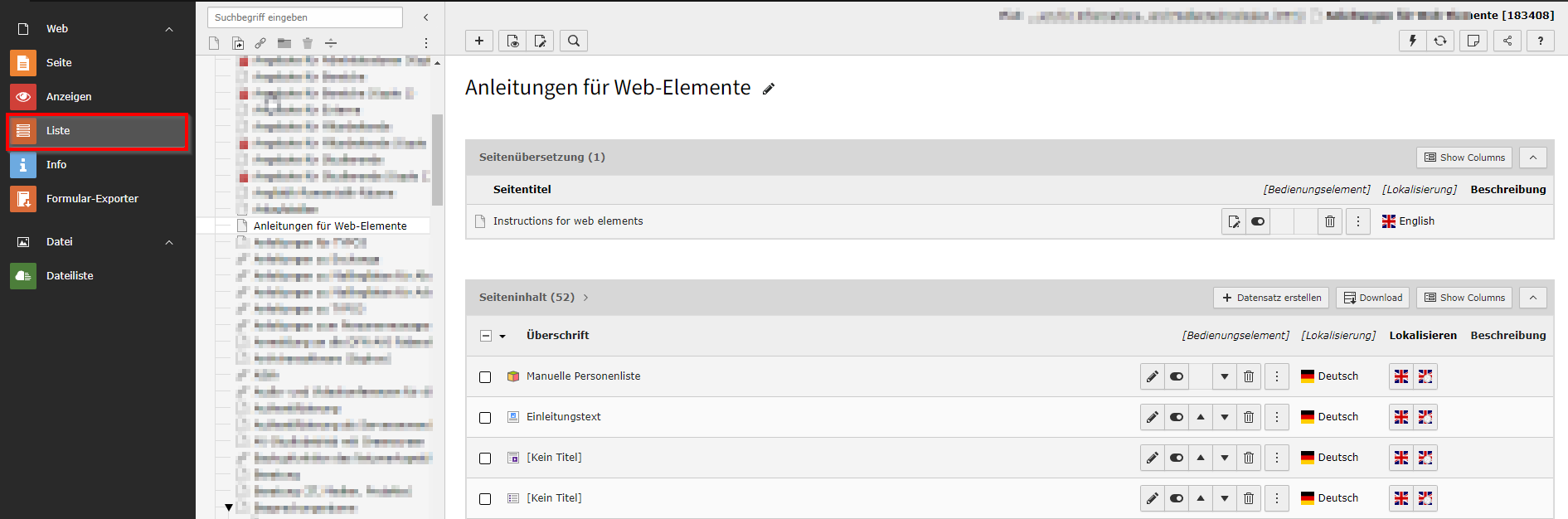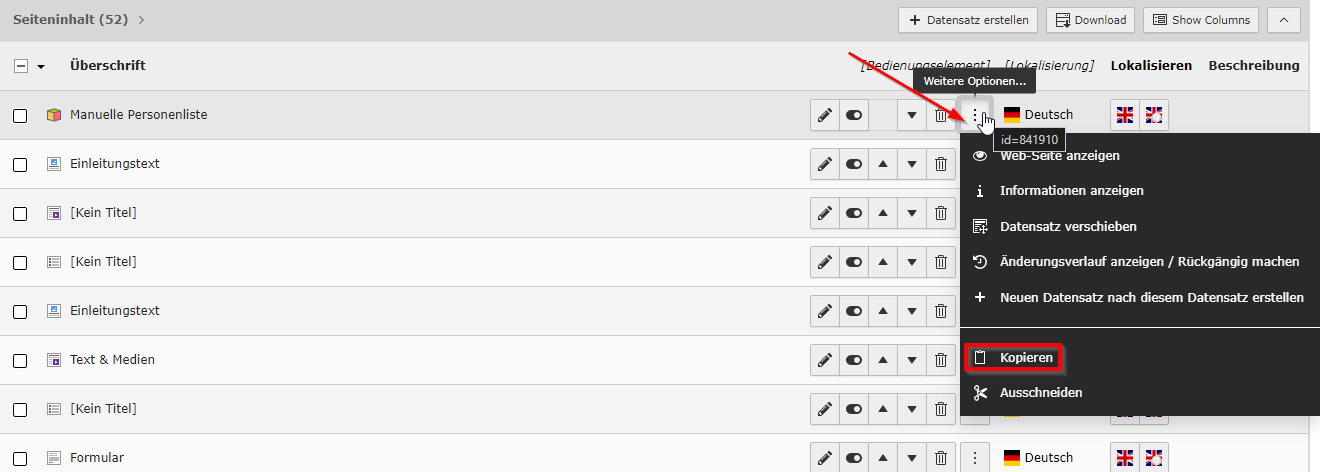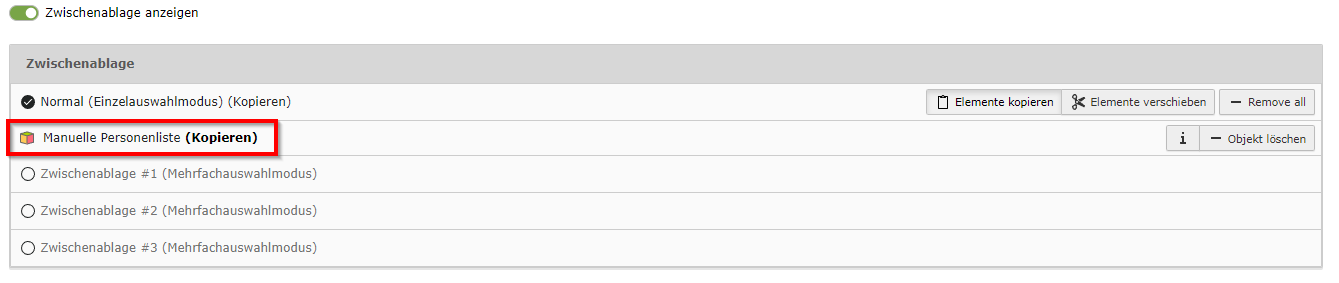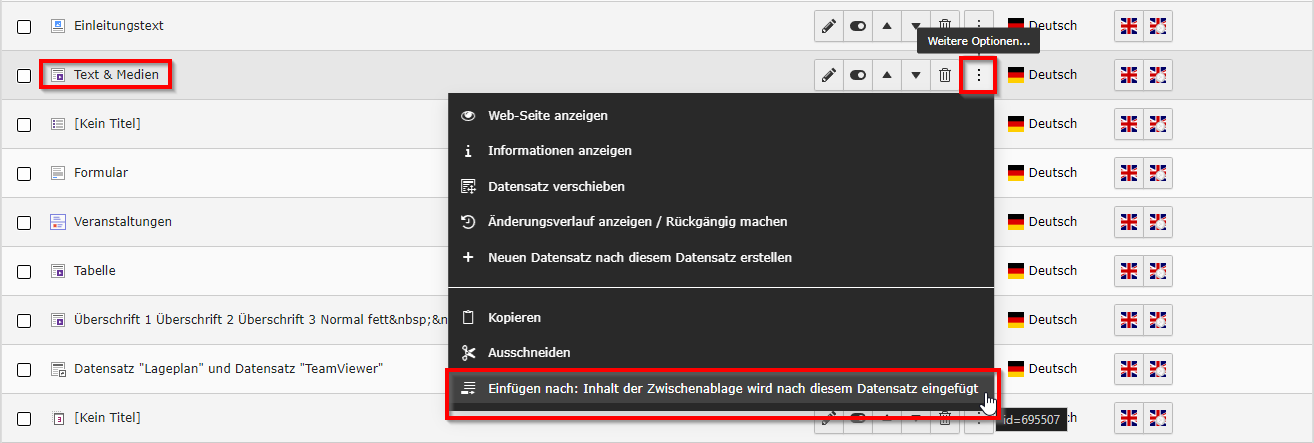Allgemeine Informationen
| Anleitung | |
|---|---|
| Informationen | |
| Betriebssystem | Alle |
| Service | TYPO3 |
| Interessant für | Gäste, Angestellte und Studierende |
| HilfeWiki des ZIM der Uni Paderborn | |
In Typo3 kann man bestimme Inhaltselemente kopieren. Das ist besonders dann sinnvoll, wenn man einzelne Elemente bei häufiger Verwendung nicht mehrfach manuell erstellen möchte.
Weitere Informationen finden Sie in folgender Anleitung.
Was ist zu tun?[Bearbeiten | Quelltext bearbeiten]
Inhaltselement kopieren:
- Gehen Sie in der Ansicht „Liste der Datensätze“ zur gewünschten Seite und wählen Sie das Inhaltselement aus, das kopiert werden soll.
- Klicken Sie auf „Weitere Optionen“ und wählen Sie „Kopieren“.
- Das Element wird nun in die Zwischenablage kopiert.
Inhaltselement einfügen:
- Navigieren Sie zur Zielseite, auf der Sie das Element einfügen möchten.
- Wählen Sie erneut „Weitere Optionen“ und klicken Sie auf „Einfügen“.
- Bestätigen Sie die Sicherheitsabfrage und überprüfen Sie gegebenenfalls den Titel des Elements, bevor Sie es im Web sichtbar machen.
Schritt-für-Schritt Anleitung[Bearbeiten | Quelltext bearbeiten]
Klicken Sie in der Ansicht „Liste der Datensätze“ im Seitenbaum auf die Seite, bei der ein Inhaltselement kopiert und die Kopie an anderer Stelle eingefügt werden soll, hier die Seite „Anleitungen für Web-Elemente“:
Nun können Sie ein Inhaltselement kopieren. Folgen Sie dazu den Schritten, welche im Screenshot dargestellt sind. Zuerst gehen Sie auf "Weitere Optionen". Daraufhin wählen Sie "Kopieren" aus.
Unten auf der Seite wird in TYPO3 angezeigt, dass einzelne Elemente in die Zwischenablage kopiert werden können. Wenn statt des Einzelauswahlmodus der Mehrfachauswahlmodus angezeigt wird oder wenn statt „Elemente kopieren“ „Elemente verschieben“ angezeigt wird, ändern Sie die Einstellungen entsprechend.
Unten auf der Seite wird in TYPO3 nun angezeigt, dass das Element in die Zwischenablage kopiert worden ist.
Nun navigieren Sie an die Stelle, wo Sie das kopierte Inhaltselement einfügen möchten. Dann gehen Sie wieder auf "Weitere Optionen" und fügen das Element an die gewünschte Stelle ein.
Nach einer Sicherheitsabfrage müsste das Element an die gewünschte Stelle kopiert worden sein. Daraufhin müssen Sie das Element noch im Web sichtbar machen.
Bei Kopien kann es manchmal vorkommen, dass sich der Titel im Web ändert. Achten Sie darauf und bearbeiten Sie diesen bei Bedarf.